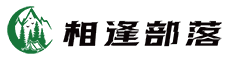在現代數位化的工作環境中,LINE電腦版已成為許多上班族的重要工具。然而,LINE電腦版的彈出視窗功能有時可能會造成干擾,特別是在會議或專注工作時。本文將探討LINE電腦版彈出視窗的問題,並提供多種解決方案,讓使用者能夠更有效地管理通知。
LINE電腦版彈出視窗的常見問題
1. 來電通知彈出
LINE電腦版在有來電時會自動彈出通知視窗,這可能會在不適當的時候打斷工作流程。例如,在會議中突然跳出的來電通知可能會引起尷尬[1]。
2. 訊息通知未顯示
有時候,LINE電腦版可能會突然停止顯示訊息通知,導致使用者漏掉重要的訊息[2]。這通常是由於設定上的問題或系統錯誤所致。
3. 視窗自動跳到最上層
在Windows 11中,某些應用程式的通知會使視窗自動跳到畫面最上層,這在某些情況下會干擾使用者的操作[4]。
解決LINE電腦版彈出視窗問題的方法
1. 關閉來電通知顯示
要避免來電通知彈出,可以進入LINE的設定,關閉來電時的提醒顯示:
- 打開LINE電腦版,點擊左下角的「設定」。
- 選擇「來電」選項,關閉「來電時於提醒顯示」[1]。
2. 檢查通知設定
如果LINE電腦版未顯示訊息通知,建議檢查以下設定:
- 點擊LINE左下方的「…」圖示,選擇「設定」。
- 在「提醒」選項中,檢查「提醒方式」和「提醒規格」是否有勾選[2]。
3. 使用快捷鍵快速管理視窗
利用快捷鍵可以快速管理LINE視窗,避免不必要的彈出:
- 使用「Ctrl + W」快速關閉聊天視窗。
- 使用「Ctrl + M」快速縮小聊天視窗[1]。
4. 調整通知顯示方式
如果不想完全關閉通知,可以調整通知的顯示方式:
- 在LINE的設定中,選擇「提醒樣式」,可以選擇應用程式內建的提醒功能或Windows的通知設定[3]。
5. 使用靜音模式
在需要專注或不被打擾的情況下,使用靜音模式以避免彈出視窗:
- 查看LINE是否有靜音模式或類似功能,啟用後在接收到訊息時不會彈出通知視窗[4]。
6. 重啟LINE或重新開機
如果以上方法無效,可以嘗試重啟LINE或重新開機電腦:
- 點擊LINE左下角的「…」>「結束應用程式」,然後重新登入。
- 如果問題仍未解決,請重新開機電腦[2]。
7. 升級或重新安裝LINE
確保LINE處於最新版本,以避免已知問題:
- 檢查LINE是否有更新,並進行升級。
- 如果問題持續,考慮刪除並重新安裝LINE[4]。
結論
LINE電腦版的彈出視窗問題雖然常見,但透過適當的設定和管理,可以有效減少對工作和生活的干擾。希望本文提供的方法能夠幫助使用者更好地掌控LINE電腦版的通知功能,提升使用體驗。
常見問題解答
- 如何關閉LINE電腦版的來電通知?
- 進入LINE設定,選擇「來電」選項,關閉「來電時於提醒顯示」即可。
- 為什麼LINE電腦版突然不顯示訊息通知?
- 可能是因為不小心關閉了通知提醒,建議檢查通知設定,確保所有提醒選項已勾選。
- 如何避免LINE視窗自動跳到最上層?
- 可以在設定中禁用彈出通知,或調整通知的顯示方式,使其僅顯示在任務列或系統托盤區域。
- LINE電腦版的快捷鍵有哪些?
- 常用的快捷鍵包括「Ctrl + W」關閉視窗、「Ctrl + M」縮小視窗等。
- 若LINE電腦版問題持續,應該怎麼辦?
- 建議嘗試重啟LINE或重新開機電腦,若問題仍未解決,考慮升級或重新安裝LINE。